Како променити подразумевани клијент за е-пошту Виндовс 8
Виндовс 8 поставља своју нову апликацију Маил као задануклијент клијента. Ово је неугодно када на веб страници кликнете на линк за е-пошту (МаилТо) и пребаците се на ново корисничко сучеље. Ево како да га промените у други програм за е-пошту на радној површини као што је Оутлоок.
Промјена заданог клијента из апликације Маил у нешто друго слично је отварању ПДФ-ова и фотографија на радној површини или спречавању отварања видео записа и музичких датотека у Виндовс 8 апликацијама.

Подесите подразумевани клијент за десктоп рачунаре за Виндовс 8
Отворите контролну таблу на радној површини и кликните на подразумеване програме.
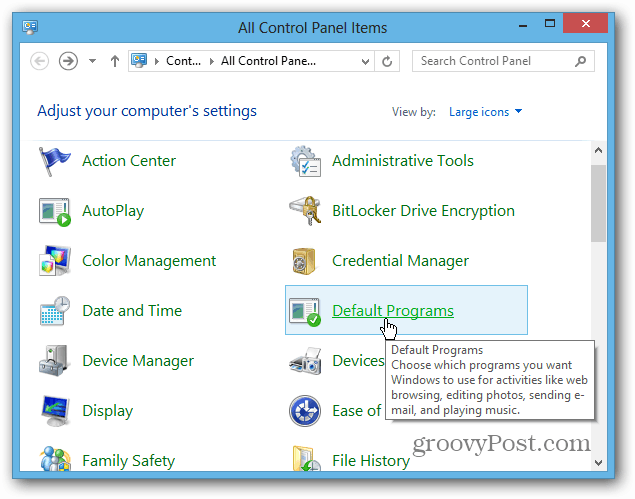
Затим кликните везу „Повежи врсту датотеке или протокол са програмом“.
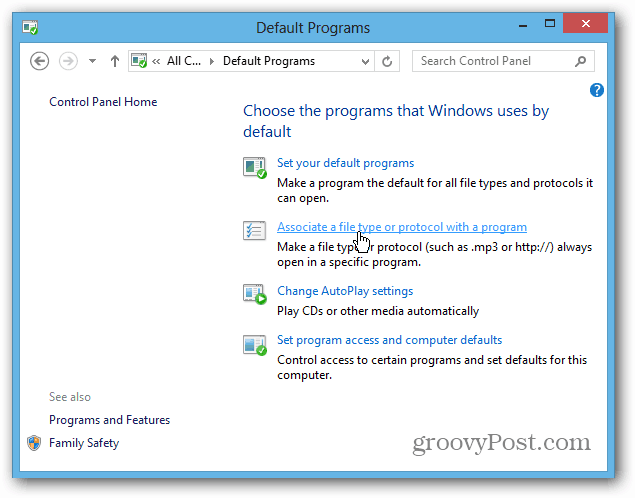
Даље на екрану Постави асоцијације, помичите се по листи све док не пронађете Протоколе, а испод тога ћете видети МАИЛТО. Постављен је на Маил - двапут кликните на њега.
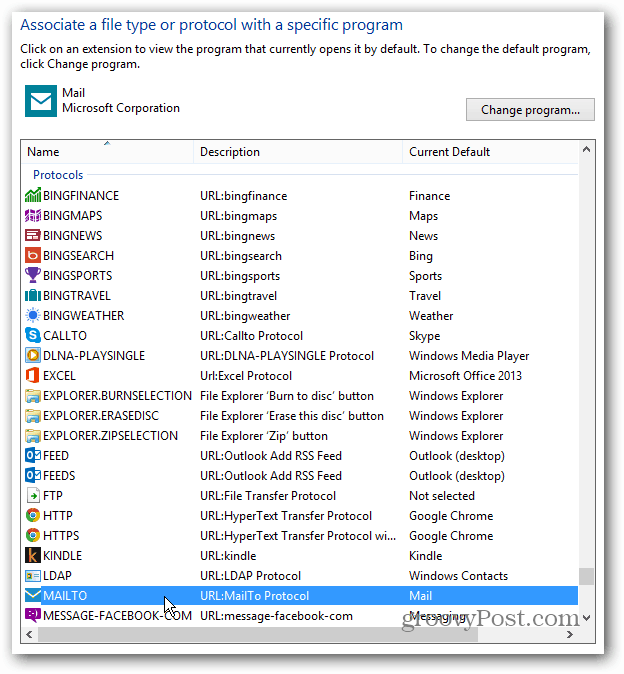
Појавиће се прозор са питањем како желите да се отворителинк (маилто). Изаберите је са листе или проверите да ли је Виндовс Сторе једна. Ево залијепим за Оутлоок 2013 за маилто везе. Старе навике је тешко разбити! Оутлоок користим од 97, а и дан данас ми је драже. Дефинитивно је боља од тренутне верзије апликације Маил.
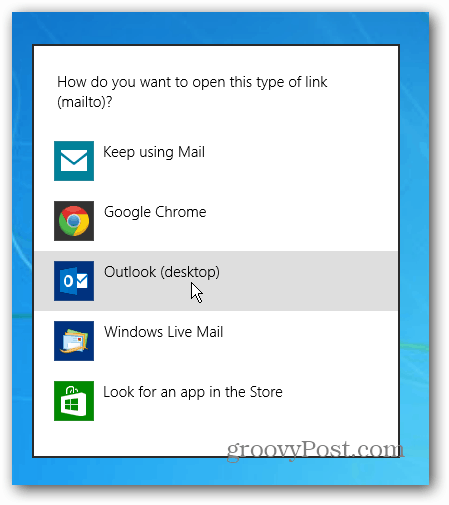
У Цхроме или Фирефок поставите Вебмаил као подразумевани
Употребом горње методе поставиће се задана адреса е-поште за све ваше прегледаче. Али можда бисте желели да то направите и прилагодите сваком прегледачу и то можете.
У Цхроме-у ћете вероватно желети да поставите Гмаил као подразумевани руковалац е-поште.
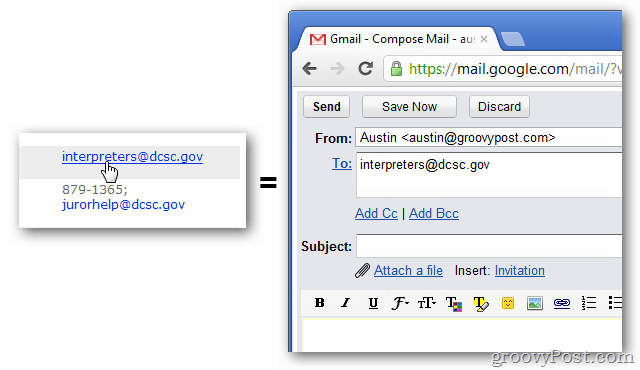
Или ако сте корисник Фирефока, лако је поставити подразумевани клијент е-поште на Гмаил или неки други веб клијент.
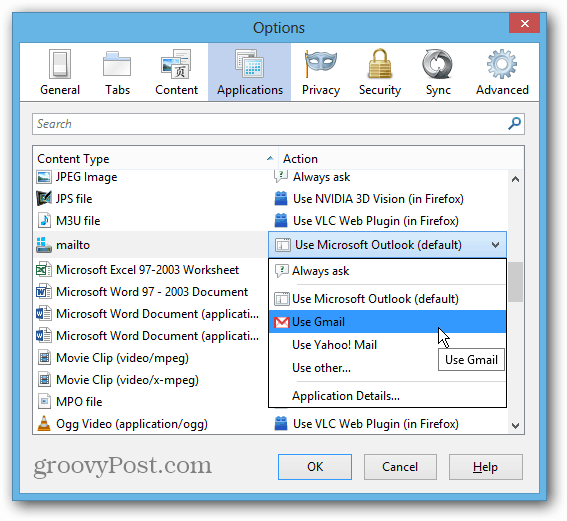










Оставите коментар